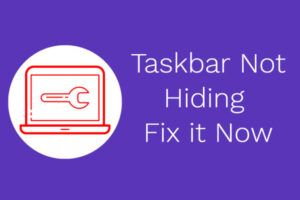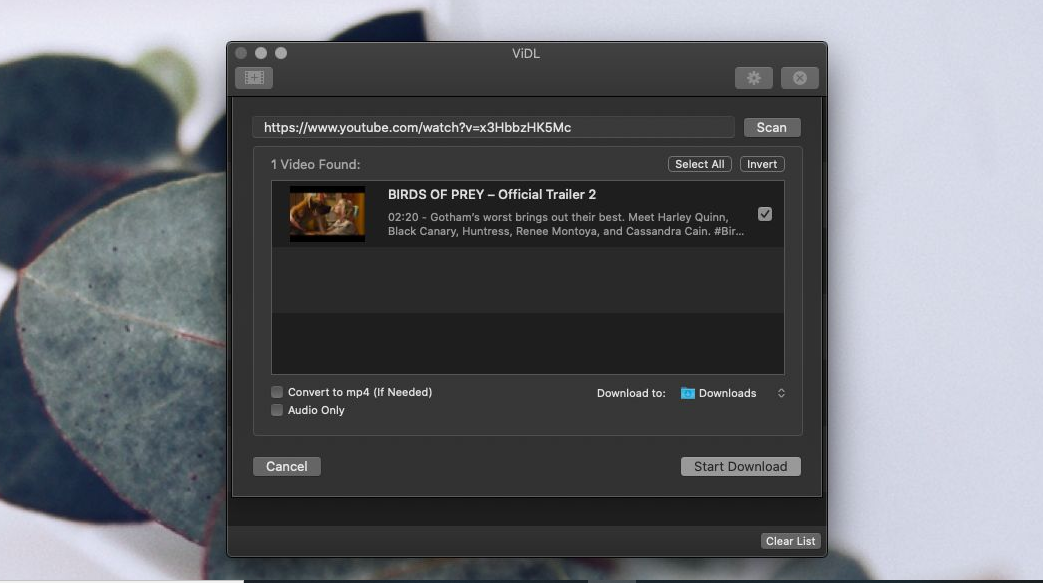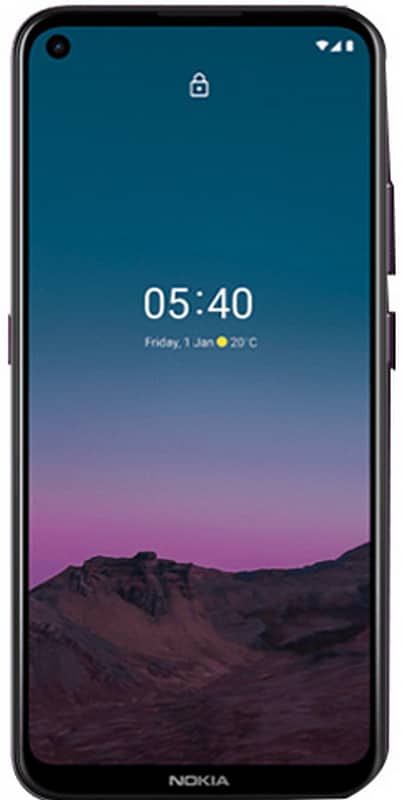Nintendo Switch-thema's wijzigen
Degenen die hardcore games zijn op de Nintendo Switch en heb ook een heleboel games gedownload. Dan is het erg moeilijk om het startscherm te herstellen en gemakkelijk naar de inhoud te navigeren. Daarom hebben we hieronder enkele van de mogelijke tijdelijke oplossingen gedeeld die je moet volgen om het thema te wijzigen en ook om het startscherm op het Nintendo Switch-systeem te wijzigen. In dit artikel gaan we het hebben over het wijzigen van Nintendo Switch-thema's. Laten we beginnen!
U kunt nu eenvoudig de gamebibliotheek van uw Switch aanpassen, die u op de juiste manier moet organiseren. Het is ook de moeite waard hier te vermelden dat de Nintendo Switch zeer eenvoudige en minimale aanpassingsopties heeft dan andere consoles. Zoals PlayStation 4 of Xbox One. Je zult ook geen aangepaste achtergrond of handmatige thema's op de Switch vinden. Bovendien heeft de switch eigenlijk geen toegang tot mappen of categorieën.
Als je veel games voor de Nintendo Switch hebt, kan het zijn dat je startscherm moeilijk te navigeren is. Er zijn een paar manieren waarop je je Nintendo Switch kunt aanpassen om rommel te voorkomen en je gamebibliotheek te ordenen. Laten we eens kijken hoe.
Het startscherm van Nintendo Switch-thema's
Hoewel het in 2017 werd uitgebracht, heeft de Nintendo Switch nog steeds minimale aanpassingsmogelijkheden in vergelijking met andere moderne apparaten. De Switch biedt eigenlijk nog steeds geen aangepaste achtergronden of door gebruikers gegenereerde thema's. Het heeft ook geen ondersteuning voor mappen of categorieën, die Nintendo uiteindelijk heeft toegevoegd aan de Nintendo 3DS en Wii U. Als je veel games bezit, kan je homescherm hierdoor erg snel rommelig worden.
Maar er zijn een paar eenvoudige dingen die u kunt doen om uw startscherm overzichtelijker te laten lijken en het naar wens aan te passen. Hier zijn een paar dingen die u kunt doen.
Spellen sorteren en bestellen | Nintendo schakelt tussen thema's
Standaard zijn de 12 games die op uw startscherm worden weergegeven, de 12 meest recente games. Dat je ook hebt gespeeld, geïnstalleerd of in de Switch hebt gestoken. Er is momenteel geen manier om deze spellen handmatig te rangschikken, behalve door gewoon een spel te openen om het naar het begin van het scherm te duwen. Of door ook de geplaatste cartridge in de console te verwisselen.
Maar als je meer dan een dozijn games in je bibliotheek hebt verzameld, ga je helemaal naar de rechterkant van het startscherm naar het menu Alle software. Dat toont u ook al uw eigendom en gedownloade titels in een raster.

Vanaf hier heb je veel opties om alle spellen in je bibliotheek te sorteren. Die u kunt openen door op R op uw console te tikken. U kunt het ook sorteren op:
- Meest recent gespeeld: Precies hetzelfde als de manier waarop het standaard startscherm is gesorteerd.
- Langste speeltijd: Hiermee worden games gesorteerd op hoe lang je ze hebt gespeeld. Games die je nog nooit hebt gespeeld, staan automatisch onderaan je lijst.
- Titel: Hiermee wordt alle software in alfabetische volgorde gesorteerd.
- Uitgever: Hiermee sorteert u uw titels op de naam van de uitgever, eigenlijk in alfabetische volgorde. Je kunt de uitgever van een titel ook zien door op de plusknop van een game in het menu te tikken.
Zelden gespeelde games verwijderen | Nintendo schakelt tussen thema's
Met het aantal spellen dat regelmatig in de uitverkoop is, is de kans groot dat je in ieder geval een paar spellen hebt die je niet meer speelt of zelden speelt. Een andere manier om uw gameslijst meer gestroomlijnd te maken, is door uw zelden gespeelde games van uw Switch te verwijderen en ook uw gameslijst op te ruimen. Dit heeft de bonus dat u ook ruimte vrijmaakt op uw interne opslag of microSD-kaart.
Je kunt dit alleen doen voor digitale titels die daadwerkelijk zijn gedownload uit de Nintendo eShop. Laten we eens kijken hoe u een titel van uw switch kunt verwijderen:
- Selecteer de game, ofwel vanuit je startscherm of ook vanuit Alle software
- Tik op de + knop op uw rechter joy-con om het menu te openen.
- In het spelmenu moet je aan de linkerkant Software beheren selecteren.
- Selecteer vervolgens Software verwijderen.

Hiermee wordt de titel feitelijk uit uw bibliotheek en uit uw startscherm verwijderd. Maar hiermee wordt de game niet van je account verwijderd, omdat je aankopen nog steeds aan je Nintendo-profiel zijn gekoppeld. U kunt de titel nog steeds op elk gewenst moment weer aan uw Switch toevoegen door naar de eShop te gaan. Tik rechtsboven op uw profiel en selecteer Opnieuw downloaden in het menu. Vanaf hier kunt u ook games downloaden die u bezit, maar die momenteel niet op uw systeem staan.
Wijzig uw achtergrond- en startthema | Nintendo schakelt tussen thema's
Het laatste dat u kunt doen om het startscherm van uw Switch te wijzigen, is door ook uw achtergrond en thuisthema te wijzigen.

Vanuit het startscherm moet je onderaan de knop Systeeminstellingen selecteren. Kies de thema-optie aan de linkerkant van het scherm. Vanaf hier kunt u ook kiezen tussen de beschikbare thema's voor de Switch: Basic White en Basic Black.
Begin 2020 biedt de Switch eigenlijk alleen deze twee thema's aan. U beslist eigenlijk gewoon dat als u een donker thema of een licht thema wilt.
Maar zowel de Nintendo 3DS als de Wii U kregen uiteindelijk ondersteuning voor het kopen en downloaden van thema's. Dus de Switch zal deze functie waarschijnlijk ook in de toekomst krijgen. Blijf op de hoogte voor meer updates voor de firmware van uw switch.
Conclusie
Oké, dat waren allemaal mensen! Ik hoop dat jullie dit artikel over Nintendo Switch-thema's leuk vinden en het ook nuttig voor jullie vinden. Geef ons uw feedback hierover. Ook als jullie nog meer vragen en problemen hebben met betrekking tot dit artikel. Laat het ons dan weten in de comments hieronder. We komen spoedig bij u terug.
Een fijne dag verder!
Zie ook: Wil je Nintendo Switch verbinden met Bluetooth-oortelefoons?